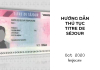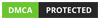Chào các bạn, để thực hiện được việc tùy chỉnh trên một VPS cơ bản, mình đã phải mày mò các lệnh cơ bản sau để học thuộc và sử dụng. Hi vọng bài viết này sẽ có ích cho các bạn trong giai đoạn đầu tìm hiểu về thế giới VPS mới mẻ cùng với mình. Đó là tìm hiểu về lệnh trên Ubuntu.
Để nhanh chóng mình sẽ liệt kê 20 câu lệnh thông dụng các bạn gõ qua Terminal thông qua kết nối SSH để thực hiện việc quản trị trên Ubuntu.
Đừng quên cài đặt phần mềm Putty hoặc Bitvise SSH. Mình thường dùng Bitvise SSH Client để dễ thao tác và sử dụng SFTP và copy paste cũng tương đối dễ dàng.
Một số lưu ý:
- Thư mục, đường dẫn đến thư mục thường kết thúc bởi ký tự
/. - Các thư mục được kết thúc bằng ký tự
/ở cuối - Một file trên Linux không phải lúc nào cũng có đuôi đằng sau file vì lẽ đó đường dẫn đến file không có ký tự
/ở cuối - Để chọn tất cá các file trong thư mục bạn có cú pháp
/*hoặc* - Làm việc với Ubuntu là các bạn nên nhớ sẽ phải cài thêm các package để có thể chạy các tệp lệnh khác ví dụ lệnh giải nén
unzipvàunrar.
Câu lệnh trên Ubuntu để di chuyển thao tác giữa file và thư mục
1. Chuyển giữa các thư mục
cd [directory]
VD: chuyển đến thư mục chứa file chứ thư mục website mặc định
cd /war/www/html/
2. Chuyển đến thư mục home của user
cd ~
Nếu bạn login bằng tài khoản root thì lúc này thư mục home sẽ là /root
3. Chuyển đến thư mục cha
cd ..
4. Chuyển đến thư mục trước đây
cd -
5. Hiển thị đường dẫn thư mục hiện tại
pwd
6. Hiển thị tất cả file/thư mục ở thư mục hiện tại
ls
7. Hiển thị tất cả file và thông tin
ls -al.
8. Hiển thị tất cả file/thư mục với thông tin chi tiết
ls -alh
9. Hiển thị tất cả file với đuôi bất kỳ
ls *.ext
VD: hiển thị toàn bộ file *.conf
ls *.conf
10. Thoát kết nối SSH
exit
Câu lệnh trên Ubuntu để quản lý File
11. Copy và có thể đổi tên file
File cũ vẫn được giữ nguyên và tạo ra file mới theo tên mới.
cp [filename] [new filename]
VD: copy và đổi tên file index.html thành index.html_bak
cp index.html index.html_bak
VD: copy index.html vào folder ads và đổi tên thành info.html
cp index.html html.old/info.html
12. Move và có thể đổi tên file
File cũ sẽ bị xóa và chuyển sang thư mục mới.
mv [old filename] [new filename]
VD: di chuyển index.html sang folder html.old
mv index.html html.old/index.html
.VD: di chuyển index.html sang folder html.old và đổi tên file thành info.html
mv index.html html.old/info.html
Tương tự, bạn có thể di chuyển cả folder.
VD: chuyển folder html vào folder var
mv html/ var
VD: chuyển folder html ra thư mục cha
mv html/ ..
13. Xóa một file
rm [file name]
VD: xóa file banner.index.html
rm index.html
14. Xóa toàn bộ file ở thư mục hiện tại
rm *
15. Xóa toàn bộ file với extension bất kỳ
rm *.ext
VD: xóa toàn bộ file .php
rm *.php
16. Copy một folder kèm theo toàn bộ files, thư mục bên trong
cp -r [directory] [new directory]
17. Tạo thư mục mới
mkdir [folder name]
VD: tạo thư mục với tên .well-known. Thư mục cho chứng chỉ SSL
mkdir .well-known
18. Tìm kiếm một file từ thư mục hiện tại
find . -name [filename] -print
VD: tìm file wp-config.php ở thư mục hiện tại
find . -name wp-config.php -print
19. Tìm kiếm nội dung trong một file
grep [text] [filename]
VD: tìm từ trong file index.php
grep DB_NAME wp-config.php
20. CHMOD – thay đổi file permission (cấp quyền)
chmod [permission type] [file/folder name]
VD: cấp quyền ghi đọc chép cho thư mục html. Bạn cần cấp quyền khi cài WordPress
chmod 777 /var/www/html/
Cách đặt permission:
Số đầu tiên cho file owner, số thứ 2 cho group của owner, và số thứ 3 cho toàn bộ user và group khác.
7 = Read + Write + Execute
6 = Read + Write
5 = Read + Execute
4 = Read
3 = Write + Execute
2 = Write
1 = Execute
0 = All access denied
21. Cấp quyền với Nginx và Apache trên Ubuntu với tài khoản www-data:www-data
chown -R www-data:www-data *
Các lệnh trên Ubuntu về tải và giải nén file về VPS
22. Câu lệnh tải file về VPS
wget [link]
VD: tải file WordPress mới nhất từ đường dẫn chính.
wget https://wordpress.org/latest.tar.gz
23. Giải nén tập tin
Để giải nén tập tin .gzip chúng ta sẽ cần sử dụng câu lệnh tar.
tar -xvzf [filename] [directory]
VD: Câu lệnh dưới đây sẽ giải nén tập tin test_file.tar.gzip ra thư mục hiện tại:
tar -xvzf test_file.tar.gzip
Để giải nén các tập tin vào một thư mục trên máy thì ở câu lệnh trên bạn chỉ cần thêm vào đối số thứ 2 là địa chỉ thư mục mà bạn muốn chứa các tập tin sẽ được giải nén:
tar -xvzf test_file.tar.gzip /tmp
Thế là mình đã tóm tắt các câu lệnh phổ biến để các bạn dễ thao tác trên Linux. Mời các bạn đón đọc bài ký tới về cài đặt VPS nhé.
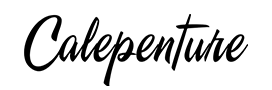





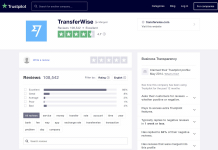
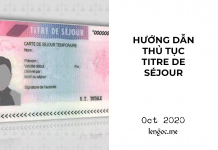




![[Series Photography] Tất tần tật về nhiếp ảnh kỳ 1 – Tổng quan](https://blog.lengoc.me/wp-content/uploads/2020/07/tat-tan-tat-ve-nhiep-anh1-324x235.jpg)







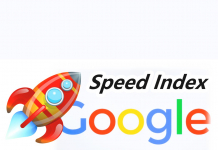
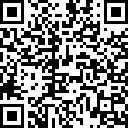
![[Series Photography] Tất tần tật về nhiếp ảnh kỳ 1 – Tổng quan](https://blog.lengoc.me/wp-content/uploads/2020/07/tat-tan-tat-ve-nhiep-anh1-100x70.jpg)